Windows Les systèmes d'exploitation sont dotés de fonctionnalités destinées à améliorer l'expérience utilisateur, mais nombre d'entre elles peuvent en réalité ralentir votre PC. La désactivation de certaines fonctions peut libérer des ressources système, accélérer votre ordinateur et même réduire la consommation d'énergie.
Voici un guide des six fonctionnalités clés que je désactive toujours pour garantir un fonctionnement optimal de mon PC.
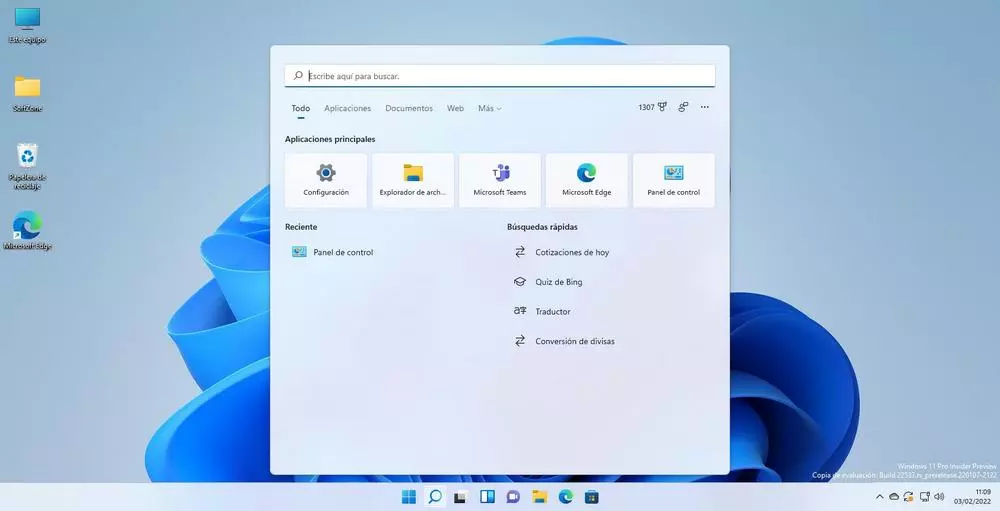
1. Indexeur de fichiers
L'indexeur de fichiers analyse et indexe en permanence vos fichiers, dans le but d'accélérer les recherches de fichiers. Cependant, cette activité continue peut lourdement mettre à rude épreuve votre Processeur et le périphérique de stockage, ralentissant d'autres processus. La désactivation de l'indexeur de fichiers peut entraîner des performances système plus fluides et plus efficaces.
2. Programmes Microsoft au démarrage
Merci beaucoup Microsoft programmes, tels que Teams et Edge, sont configurés pour se lancer automatiquement au démarrage de votre PC. Cela peut augmenter considérablement le temps de démarrage et consommer des ressources précieuses. Vous pouvez désactiver ces programmes de démarrage via le Gestionnaire des tâches dans la section « Applications de démarrage » pour aider votre PC à démarrer plus rapidement et à fonctionner plus efficacement.
3. Cortana/Copilote
Les assistants numériques de Microsoft, Cortana et le prochain Copilot, peuvent consommer beaucoup de ressources système sans offrir d'avantages essentiels à tous les utilisateurs. La désactivation de ces fonctionnalités peut libérer des ressources et également améliorer votre confidentialité.
4. Windows Défenseur
Si Windows Defender offre une sécurité essentielle, il peut également être gourmand en ressources. Si vous constatez que cela ralentit votre système, envisagez de passer à une solution antivirus tierce plus légère. N'oubliez pas que Windows Defender se désactivera automatiquement lorsque vous installerez un autre programme antivirus.
5. Effets
Windows inclut divers effets visuels qui peuvent rendre l'interface plus attrayante. Cependant, ces effets peuvent ralentir votre système. Les désactiver peut améliorer les performances du système, en particulier sur les PC plus anciens ou moins puissants. Vous pouvez ajuster ces paramètres dans les propriétés système sous « Paramètres système avancés ».
6. Applications en arrière-plan
De nombreuses applications continuent de s'exécuter en arrière-plan même après leur fermeture. Cela utilise non seulement de la mémoire mais également d'autres ressources système. Assurez-vous que les applications comme Chrome, les applications de messagerie et les clients de téléchargement sont complètement fermés lorsqu'ils ne sont pas utilisés. Vérifiez leurs paramètres et la barre d’état système pour vous assurer qu’ils ne s’attardent pas en arrière-plan.
Mise en œuvre de ces changements
Pour effectuer ces ajustements :
- Accédez au Gestionnaire des tâches pour désactiver les programmes de démarrage.
- Utilisez l'outil de configuration système pour désactiver les services inutiles.
- Modifiez les paramètres visuels et système dans le Panneau de configuration pour réduire les effets et empêcher les applications de s'exécuter en arrière-plan.
Conclusion
La désactivation de ces fonctionnalités peut améliorer considérablement les performances de votre PC Windows. En vous concentrant sur l’optimisation de ce qui compte vraiment pour votre utilisation spécifique, vous pouvez profiter d’une expérience informatique plus rapide et plus efficace.
